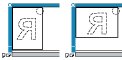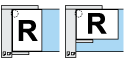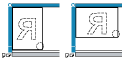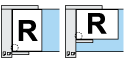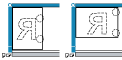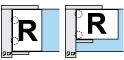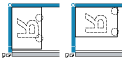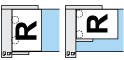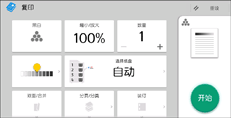各份复印件可装订在一起。
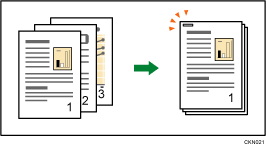
如果您使用Internal Finisher SR3180或Finisher SR3210,当选择无针装订时,无针装订也可使用。无针装订机可装订最多5张。
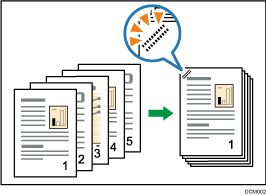
![]()
如果使用了该功能,就不能使用手送台。
原稿方向和装订位置
将所有原稿以它们可以被正常读取的方向放入ADF中。在曝光玻璃上放置原稿时,请保持相同的方向,但应将原稿正面朝下放置。
当装入的纸张与原稿的尺寸和方向相同时,原稿放置方向与装订位置之间的关系如下。不过,如果不能按![]() 方向放置原稿,请按
方向放置原稿,请按![]() 方向放置原稿,并在[原稿方向]中选择不可读的方向。从按下[印后处理]后显示的屏幕上,您可以选择并确认装订位置。
方向放置原稿,并在[原稿方向]中选择不可读的方向。从按下[印后处理]后显示的屏幕上,您可以选择并确认装订位置。
将原稿放置在曝光玻璃上 |
将原稿放置在ADF上 |
装订位置*1 |
|
|---|---|---|---|
顶端1
|
|
|
|
倾斜*4
|
|
|
|
底端1
|
|
|
|
左侧2
|
|
|
|
顶端2
|
|
|
|
中间
|
|
|
|
*1 上表显示了装订位置。纸张的方向不表示出稿方向。
*2 当在B4 JIS、8 × 13或更大尺寸的纸张上复印时,不能在此位置装订。
*3 如果要在此位置进行装订,请在[原稿方向]中选择不可读的方向,然后选择“顶端2”。
*4 如果使用Internal Finisher SR3180或Finisher SR3210,当选择无针装订时,则执行无针装订。